Så här kontrollerar du CPU-temperaturen i Windows!

Vi brukar fokusera på mjukvara för att förbättra systemets prestanda, men det var hårdvaran som avgjorde hur snabb din dator skulle vara. Det spelar ingen roll om du använder ett premiumverktyg eller ett gratisverktyg för att förbättra systemets prestanda; om du inte bryr dig om hårdvaran kommer du att sluta med besvikelser.
På tal om hårdvaran i en dator, det var CPU:n som hanterar alla databehandlingsgrejer. Precis som RAM och hårddisk är processorn lika viktig. Ett av de vanligaste problemen som användare möter är CPU-överhettning. Medan du använder din dator fortsätter CPU:n att ackumulera huvudet. Om den blir uppvärmd över gränsen kommer CPU:n att misslyckas.
Så det är alltid bäst att hålla koll på CPU-temperaturen när du använder datorn. Därför har vi i den här artikeln beslutat att dela några bästa arbetsmetoder för att kontrollera CPU-temperaturen på Windows 10-datorn. Med dessa verktyg kan du aktivt kontrollera CPU-temperaturen i realtid.
Kontrollera CPU-temperaturen i Windows
Du måste veta innan det vilket är det bättre temperaturintervallet under vilket CPU:n inte töms eller visar några skadliga tecken. Den mer framträdande temperaturen för de bärbara datorerna är 30 grader till 60 grader Celsius, medan över den temperaturen kommer att bjuda på problem.
Använda verktyget Open Hardware Monitor
Öppna Hardware Monitor är en bra lösning för Windows-användare eftersom du genom detta snabbt kommer att kunna få all information om temperaturen och olika andra aspekter relaterade till processorn på bärbar dator eller dator.
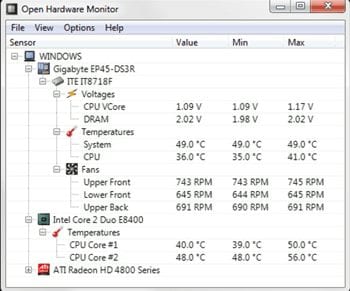
Denna app visar kärntemperaturinformationen för din enhet, hela belastningstemperaturen samt temperaturen vid vilken den kommer att vara stabil. Du kommer att få se hela listan med alternativ som berättar om de olika temperaturnivåerna på din PC eller bärbara dator.
För att förbli kopplad till temperaturinformationen och få tillgång till den snabbt måste du öppna den här appen och sedan fästa den i aktivitetsfältet. Högerklicka bara på programvaruikonen och välj sedan alternativet Fäst till aktivitetsfältet. Snabbstartsalternativet läggs till omedelbart.
Det finns visserligen flera appar på internet som kan användas för att få tillgång till temperaturdetaljerna för datorn men Open Hardware Monitor är den mest pålitliga och korrekta och den visar också den detaljerade informationen. Börja med att använda den eller gå till någon annan app för ändamålet och fortsätt att kontrollera din enhet så att den inte brinner!
Använda Core Temp (öppen hårdvarumonitor)
Core Temp är en enkel och lätt app som körs i systemfältet och övervakar temperaturen på din CPU. Det bästa är att det inte förbrukar många resurser och det kommer också med några anpassningsalternativ.
Steg 1. Först av allt, ladda ner och installera Kärntemp på din Windows 10-dator och starta den. (Se till att avmarkera medföljande verktyg som följer med programvaran)
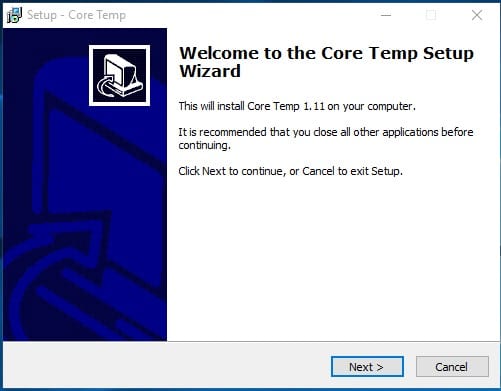
Steg 2. När den har startat kommer den automatiskt att upptäcka din processor och visa dig modellnumret och plattformen. Du kan se kärntemperaturen längst ner.
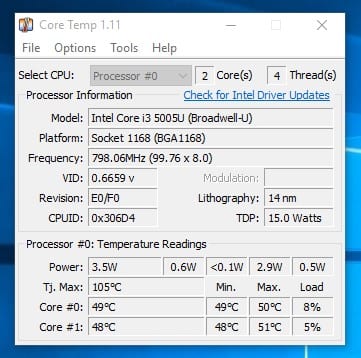
Steg 3. Nu för anpassningsalternativ måste du klicka på “Inställningar” och sedan gå till fliken “Visa”. Där kan du ställa in färgen enligt dina önskemål.
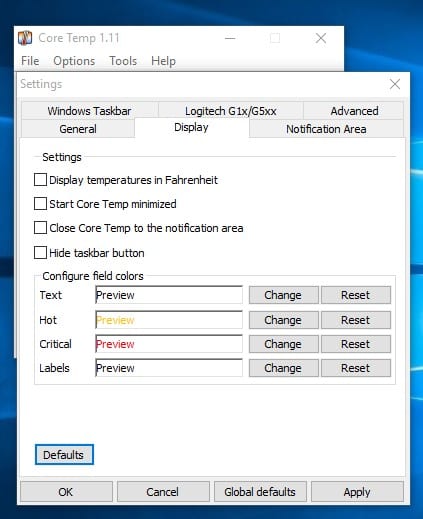
Steg 4. Minimera helt enkelt appen och öppna sedan systemfältet. Där ser du den aktuella CPU-temperaturen.
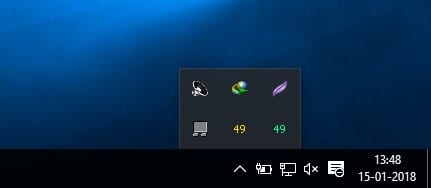
Det var allt, du är klar! Så här kan du använda Core Temp för att visa CPU-temperatur på Windows 10-datorer.
Använder HWMonitor
Tja, HWMonitor är ett av de bästa och avancerade CPU-temperaturövervakningsverktygen som du kan använda idag. Det fina med HWMonitor är att den visar temperaturen på moderkort, grafikkort, CPU och hårddiskar. HWMonitor är också ett av de mest avancerade CPY-temperaturövervakningsverktygen som du kan använda idag. Förutom att bara visa temperaturen på olika komponenter, visar den även fläkthastighet och några andra viktiga värden.
Steg 1. Först och främst, ladda ner HWMonitor på din Windows 10-dator. Du kan hämta nedladdningslänken härifrån.
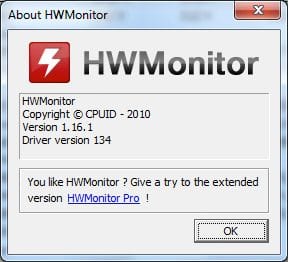
Steg 2. När du har laddat ner, öppna appen och installera den vanligtvis. Verktyget kan be dig att ge administratören åtkomst. Så se till att tillåta administratören åtkomst.
Steg 3. Öppna nu verktyget och det kommer att visa dig temperaturtabellen. Du kommer att få se ett liknande gränssnitt.
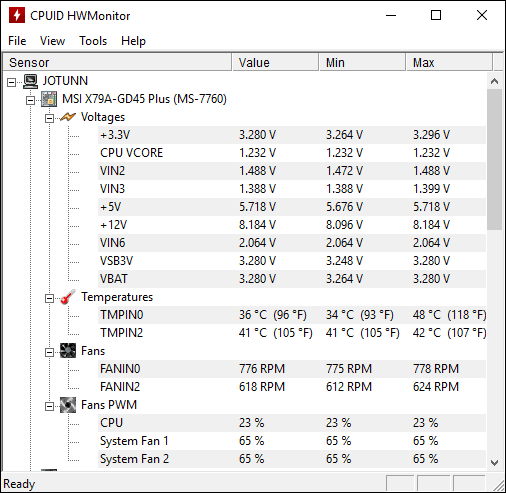
Steg 4. För att kontrollera CPU-temperaturen måste du utöka din processor. Nu kommer du att se CPU-kärntemperaturen.
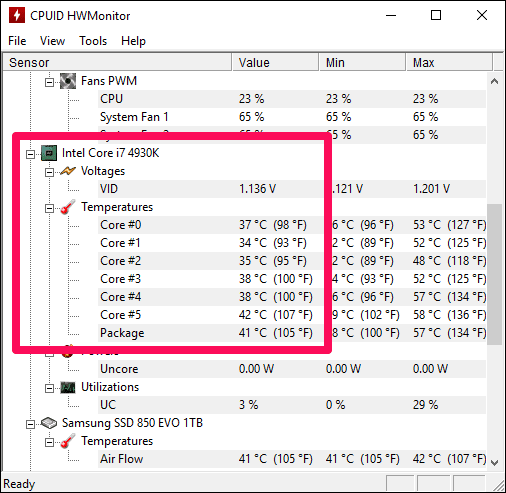
Det var allt, du är klar! Så här kan du använda HWMonitor för att se temperaturer på olika komponenter i ditt system. Appen innehåller också några andra spännande funktioner som du kan utforska när du använder appen.
Bästa Windows CPU-testare
Precis som ovanstående tre program, finns det massor av andra Windows CPU-testare tillgängliga på webben. Dessa verktyg låter dig veta temperaturen på CPU:n och andra komponenter. Så låt oss kolla in de bästa Windows CPU-testarna.
1. SpeedFan
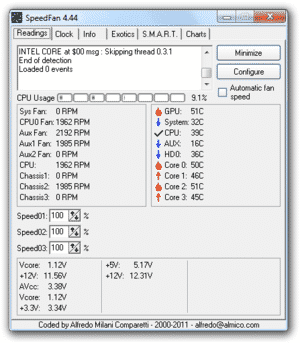
Det är en av de bästa och mest använda CPU-temperaturkontrollerna för Windows 10. Det fantastiska med SpeedFan är att den också kan övervaka fläkthastigheter, spänning och processortemperatur, inte bara det, utan SpeedFan kommer också åt SMART-informationen för att kontrollera även hårddiskens temperatur.
2. Real Temp
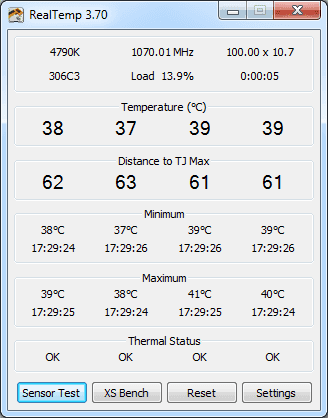
Som namnet på verktyget säger är Real Temp en app som är tänkt att övervaka temperaturen på olika komponenter. Gissa vad? den kan kontrollera temperaturen för alla enkla, dubbla och fyrkärniga processorer. Inte bara det, utan Real Temp visar också belastningen på processorn.
3. CPU termometer
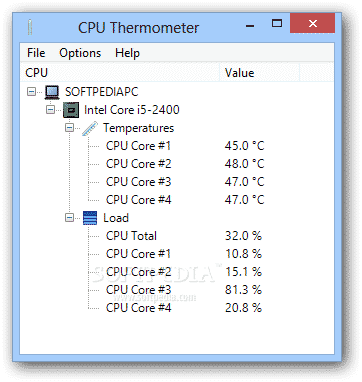
Tja, CPU-termometern är lätt och den är otroligt lätt att använda. Gissa vad? CPU-termometer kan visa dig temperaturen för varje CPU-kärna. Inte bara det, utan CPU-termometern tillåter också användare att växla mellan Fahrenheit och Celsius också.
Så den här artikeln handlar om hur du kontrollerar CPU-temperaturen på Windows 10. Jag hoppas att den här artikeln hjälpte dig! Dela den med dina vänner också.